소개
오늘날 데이터 중심의 환경에서 디지털 저장 장치는 개인과 기업 생활의 모든 측면에 깊숙이 통합되어 있습니다. 저장 장치와 그 안의 민감한 데이터를 안전하게 관리하고 폐기하는 것은 이제 선택이 아닌 필수입니다. Mac을 판매하거나 기부하기 전에 개인 파일과 기밀 정보를 영구 삭제해 복구 불가능하게 만드는 과정은 필수적입니다.
표준 삭제(휴지통 이동, 파일 삭제) 방식은 파일 포인터만 제거할 뿐 실제 데이터는 디스크에 남아 있어 복구 도구로 쉽게 복원됩니다. 따라서 실제 데이터 소거(secure erasure)를 수행해야 합니다.
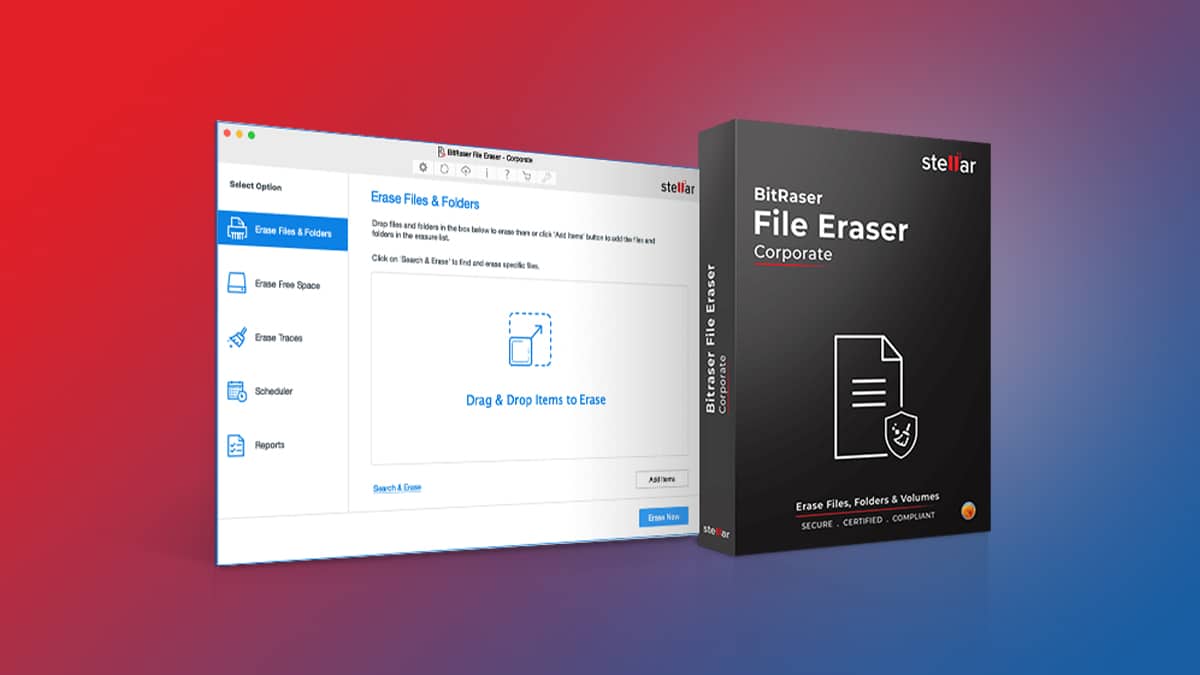
이미지 ALT: BitRaser File Eraser가 실행된 Mac 화면의 소프트웨어 인터페이스 스크린샷
주요 내용 요약
- 왜 단순 삭제로는 충분하지 않은지 짧게 설명
- BitRaser File Eraser Mac 설치 및 활성화 방법
- M1/M2 Mac에서 전체 디스크 접근 권한 부여 방법
- 파일/폴더 선택과 영구 삭제 단계별 절차
- 삭제 보고서 확인 및 컴플라이언스 증빙
- 대안, 실패 사례, 역할별 확인 체크리스트, 위험 및 완화 전략
데이터 영구 삭제가 필요한 이유
간단히 정의: 데이터 영구 삭제는 특정 파일이나 디스크 영역의 비트 데이터를 덮어써서 어떠한 일반 복구 도구로도 회복할 수 없게 만드는 과정입니다.
왜 필요한가:
- 개인 정보(문서, 사진, 이메일) 노출 방지
- 기업 기밀·고객정보 유출 방지
- 중고 판매나 기부 시 법적·컴플라이언스 책임 회피
중요: 단순 휴지통 비우기, 포맷, 또는 Finder에서의 삭제는 데이터가 남아있을 수 있습니다.
BitRaser File Eraser Mac 소개
BitRaser File Eraser Mac은 다음 작업을 지원합니다:
- 파일·폴더·파티션 영구 삭제
- 디스크의 빈 공간(Free Space) 덮어쓰기
- 인터넷 사용 흔적 및 애플리케이션 흔적 삭제
- 스케줄러를 통한 자동화 삭제
- 삭제 완료 보고서(증빙) 생성 및 BitRaser Cloud Console 업로드
이 소프트웨어는 NIST 800 Clear, DoD 5220.22 등 전 세계적으로 인정되는 덮어쓰기 표준을 준수하도록 설계되었습니다.
사전 준비
- BitRaser File Eraser Mac을 다운로드하여 설치합니다.
- 구매 시 등록한 이메일로 발송된 활성화 키(Activation Key)를 준비합니다.
- M1/M2 칩이 탑재된 Mac을 사용 중이라면 전체 디스크 접근 권한(Full Disk Access)을 부여할 준비를 합니다.
참고: 관리자 권한이 필요합니다.
소프트웨어 활성화
- BitRaser를 실행합니다.
- 상단 또는 초기 화면의 활성화 키 아이콘을 클릭합니다.
- 이메일로 받은 ‘활성화 키(Activation Key)’를 입력한 후 ‘활성화(Activate)’ 버튼을 클릭합니다.
- 화면에 “BitRaser File Eraser Activated Successfully!” 메시지가 표시되면 확인(OK)을 클릭합니다.
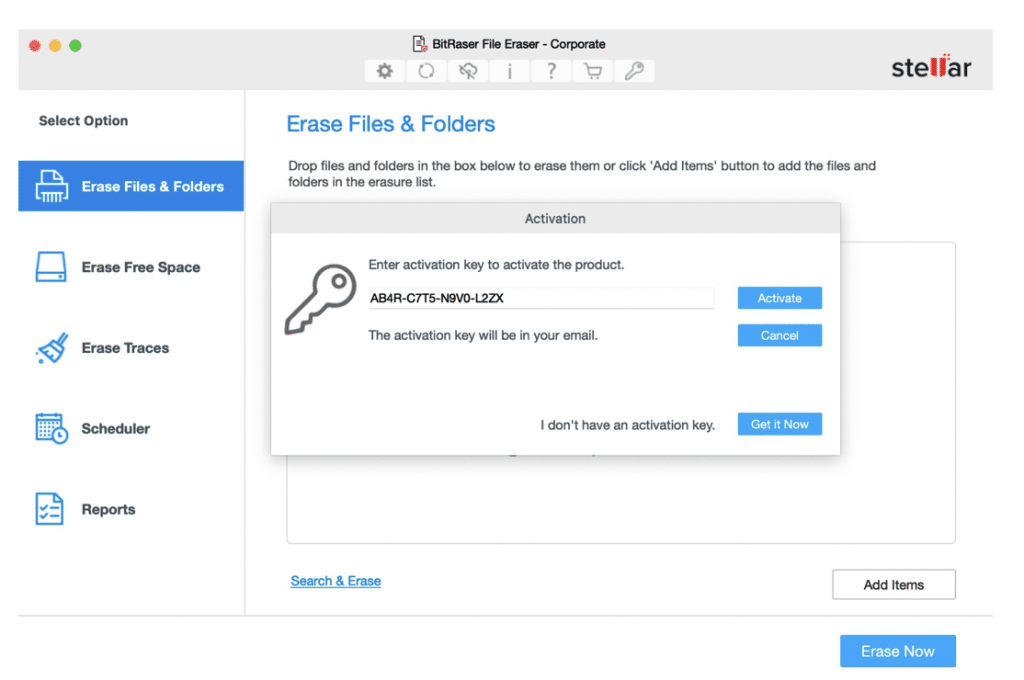
이미지 ALT: BitRaser 활성화 창과 활성화 키 입력 필드가 강조된 화면
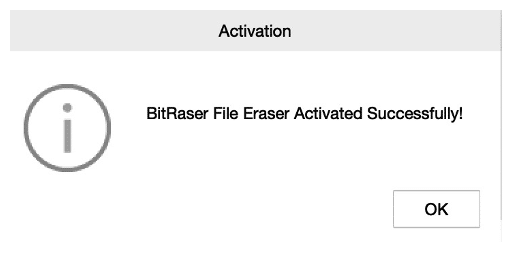
이미지 ALT: BitRaser 설치 후 초기 대시보드 스크린샷
M1/M2 Mac에서 전체 디스크 접근 권한 설정 방법
중요: Apple 실리콘(M1/M2) Mac은 민감한 디스크 영역에 접근하려면 앱에 명시적인 전체 디스크 접근 권한을 부여해야 합니다. 권한 없이 삭제 작업이 실패하거나 일부 데이터가 남을 수 있습니다.
설정 단계:
- 시스템 설정(System Settings)을 엽니다.
- 왼쪽 메뉴에서 ‘개인정보 및 보안(Privacy & Security)’ 탭을 클릭합니다.
- ‘전체 디스크 접근(Full Disk Access)’을 선택합니다.
- 목록에서 ‘BitRaser File Eraser’ 앱을 찾아 권한을 활성화합니다.
- 권한 부여 후 BitRaser 앱을 다시 시작합니다.
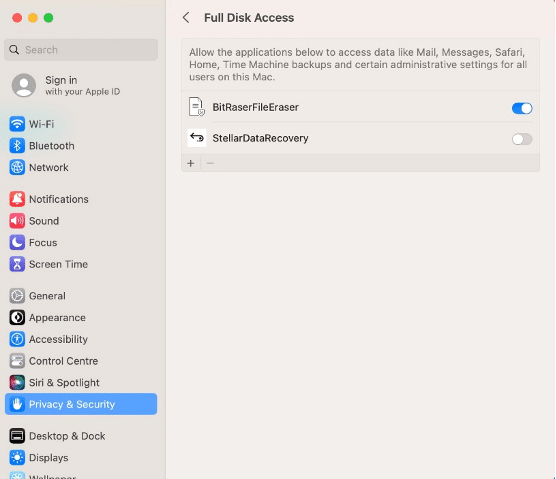
이미지 ALT: Mac 시스템 설정의 개인정보 및 보안 섹션에서 전체 디스크 접근 권한을 부여하는 화면
파일 및 폴더 영구 삭제 단계별 가이드
- BitRaser를 실행하고 활성화되어 있는지 확인합니다.
- 삭제할 파일 또는 폴더를 애플리케이션 창으로 드래그 앤 드롭합니다. 또는 파일명과 위치로 검색하여 개별 추가할 수 있습니다.
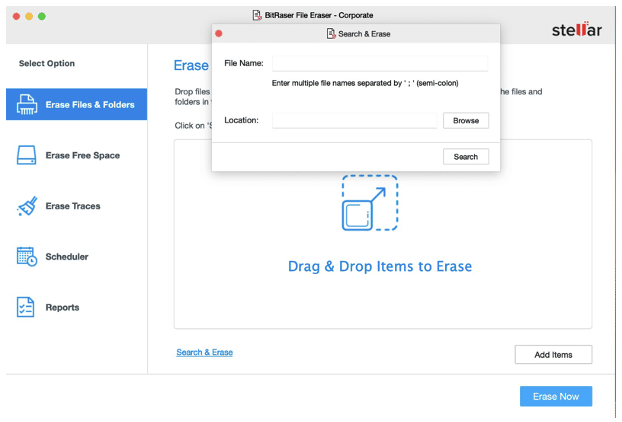
이미지 ALT: 파일을 드래그하여 BitRaser 인터페이스로 추가하는 과정의 화면
- 파일을 선택한 뒤 ‘Erase Now’ 버튼을 클릭합니다.
- 확인 창에서 ‘Confirm Erasure’ 경고를 읽고 ‘Proceed’를 클릭하여 삭제를 시작합니다.
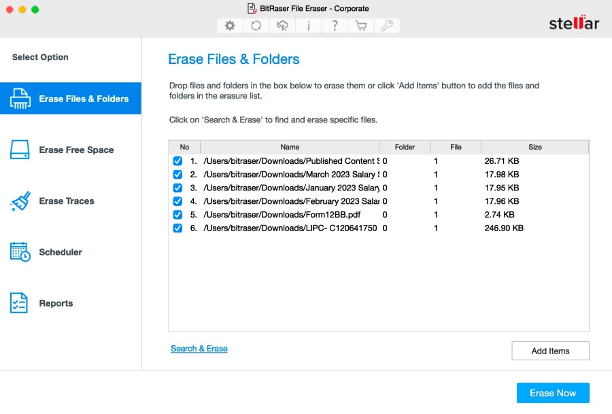
이미지 ALT: 영구 삭제 확인 경고 창이 표시된 BitRaser 화면
- 삭제가 완료되면 결과 화면과 함께 복구 불가능하다는 메시지가 표시됩니다. 생성된 삭제 보고서를 확인하거나 BitRaser Cloud Console로 업로드할 수 있습니다.
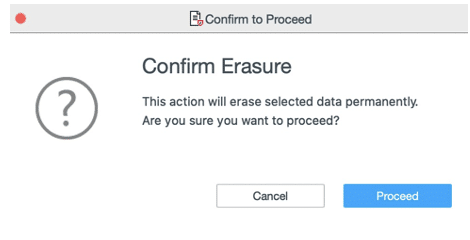
이미지 ALT: 삭제 완료 후 결과 및 보고서 생성 화면
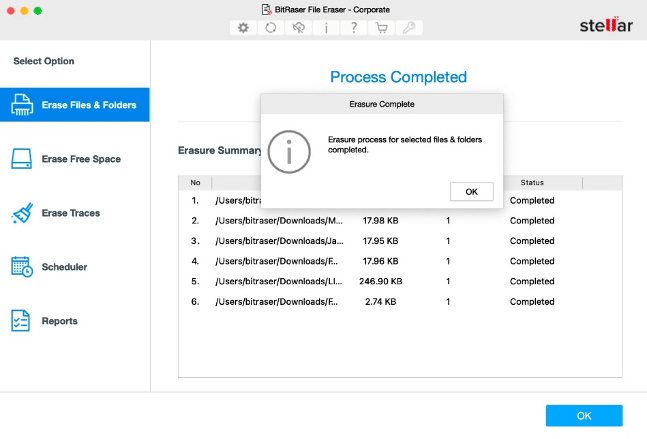
이미지 ALT: 삭제 보고서 리스트와 상세 보고서 보기 화면
추가 기능 설명
- 흔적 지우기(Erase Traces): 애플리케이션 흔적, 인터넷 활동, 시스템 흔적을 선택적으로 삭제하여 쿠키, 브라우저 기록, 이메일 캐시, 최근 사용 앱 기록 등 잔여 데이터를 제거합니다.
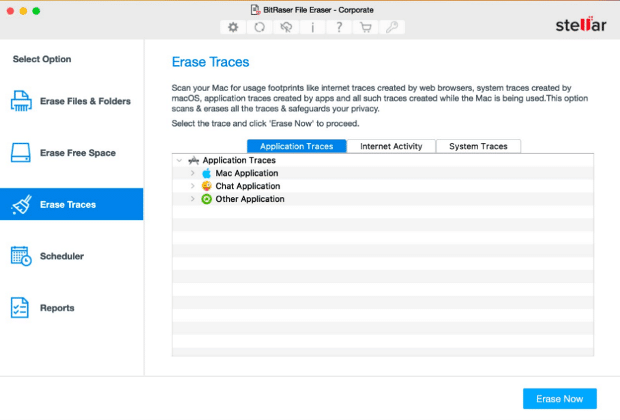
이미지 ALT: 흔적 삭제 옵션(애플리케이션 흔적, 인터넷 활동, 시스템 흔적) 선택 화면
- 스케줄러(Scheduler): 정기적(일간/주간/월간)으로 삭제 작업을 자동화할 수 있습니다. 필요 시 Mac 로그인 정보를 앱에 저장하여 예약 작업을 자동 실행할 수 있습니다.
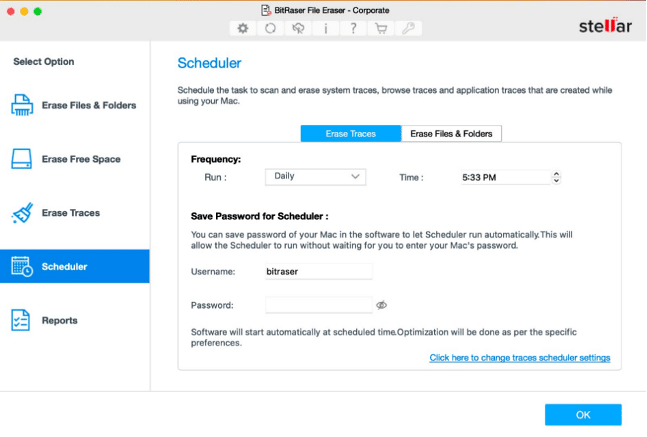
이미지 ALT: 스케줄러 설정 화면과 예약 주기(일간·주간·월간) 선택 옵션
- 보고서(Reports): 삭제 완료 후 생성된 보고서는 규정 준수 증빙(Proof of Data Erasure)으로 사용 가능합니다. BitRaser Cloud Console에 연결하면 보고서를 안전한 클라우드 계정으로 자동 업로드할 수 있습니다.
실제 사용 시 고려사항 및 실패 사례
언제 이 방법이 실패할 수 있는가:
- 암호화된 볼륨의 키를 분실한 경우: 물리적 데이터는 남아있어도 키가 없으면 접근이 불가능하므로, 데이터 소거 대신 키 제거 전략을 고려해야 합니다.
- 하드웨어 결함(예: SSD 컨트롤러 오류)으로 일부 섹터에 접근하지 못할 때: 일부 데이터가 남아 있을 수 있음. 이 경우 제조사 권한 도구 또는 전문 서비스가 필요합니다.
- 하드웨어 레벨의 복제(예: NAND 칩 직접 추출)에는 완전한 보호가 어려울 수 있음. 민감도에 따라 물리적 파괴를 고려하십시오.
대체 접근법:
- 전체 디스크 암호화(FileVault)를 사전에 사용하고, 소유권 이전 시 암호 키 폐기(키 파기)로 사실상 접근 불가 상태로 만드는 방법.
- SSD의 경우 제조사에서 제공하는 보안 지우기(secure erase) 도구 사용.
- 매우 민감한 데이터의 경우 물리적 파괴(반드시 환경 안전 규정 준수) 또는 전문 데이터 파괴 서비스 이용.
역할별 체크리스트
관리자(IT 관리자):
- BitRaser 라이선스 및 활성화 키 관리
- 스케줄러 정책 및 사용자 접근 제어 설정
- BitRaser Cloud Console 계정 및 보고서 보관 정책 정의
최종 사용자(개인/직원):
- 삭제 전 중요한 파일 백업 여부 확인
- 삭제할 파일·폴더 목록 작성
- M1/M2 Mac에서는 전체 디스크 접근 권한 부여 및 앱 재시작
감사 담당자(컴플라이언스):
- 삭제 보고서의 타임스탬프, 삭제 방법, 대상 항목 확인
- 보고서 보관 기간 및 접근 권한 정책 검토
간단한 SOP(표준 운영 절차)
- 삭제 대상 식별 및 백업(필요 시)
- 관리자가 BitRaser에 활성화 키 입력 및 사용자 권한 확인
- M1/M2 Mac은 전체 디스크 접근 권한 부여
- BitRaser에서 파일/폴더/흔적 선택
- ‘Erase Now’ 클릭 → ‘Proceed’로 확인
- 삭제 완료 후 보고서 저장 및 BitRaser Cloud Console 업로드(옵션)
- 감사팀에 보고서 전달
테스트 케이스 및 수락 기준
테스트 1: 파일 단건 삭제
- 입력: 테스트용 문서(예: test_document.docx)
- 절차: BitRaser로 파일 추가 후 삭제
- 기대 결과: 파일 복구 도구에서 복구 불가, 삭제 보고서 존재
테스트 2: 빈 공간 덮어쓰기
- 입력: 대용량 파일 삭제 후 Free Space 덮어쓰기 실행
- 기대 결과: 덮어쓰기 완료 후 복구 도구로 잔여 데이터 복구 불가
수락 기준:
- 모든 테스트 항목이 복구 불가 상태여야 함
- 삭제 보고서에 작업자, 시간, 방법이 명시되어 있어야 함
위험 분석 및 완화 방안
리스크: 삭제 실패로 인한 데이터 노출
- 완화: 삭제 전 백업 및 사전 테스트 수행
리스크: M1/M2 권한 미부여로 인한 작업 실패
- 완화: 권한 확인 체크리스트와 앱 재시작 절차 포함
리스크: 규정 준수 지연
- 완화: 자동 보고서 업로드 및 보관 정책 수립
간단한 용어집
- 데이터 덮어쓰기: 기존 비트를 새로운 값으로 여러 번 기록하는 과정
- Free Space: 파일 시스템에서 사용 가능한 빈 영역
- FileVault: macOS의 전체 디스크 암호화 시스템
- 삭제 보고서: 삭제 작업의 증빙 문서(타임스탬프, 대상, 방법 포함)
자주 묻는 질문
Q1: 단순 휴지통 비우기와 BitRaser 삭제의 차이는 무엇인가요?
A: 휴지통 비우기는 파일 포인터를 제거하지만 데이터 비트는 디스크에 남습니다. BitRaser는 해당 비트를 덮어써서 복구를 원천적으로 불가능하게 만듭니다.
Q2: SSD에서도 이 방법이 안전한가요?
A: 대부분의 SSD는 TRIM 및 컨트롤러 동작으로 인해 전통적인 덮어쓰기가 HDD와 다르게 동작합니다. BitRaser는 SSD에서 동작하도록 설계되었지만, 매우 민감한 데이터의 경우 제조사 보안 지우기 또는 물리적 파괴를 고려하세요.
Q3: 삭제 보고서는 법적 증빙으로 사용할 수 있나요?
A: 대부분의 규정과 감사 요구사항에서 삭제 보고서는 증빙으로 인정됩니다. 그러나 특정 규제나 계약 조건에 따라 추가 증빙이 필요할 수 있으니 회계·법무팀과 확인하세요.
결론
Mac에서 파일과 폴더를 영구 삭제하는 것은 개인 정보 보호와 기업의 규정 준수를 위해 필수적입니다. 단순 삭제 방식은 충분하지 않으며, BitRaser File Eraser Mac 같은 전문 도구를 사용하면 NIST, DoD 수준의 덮어쓰기 표준에 따라 데이터를 안전하게 삭제하고 삭제 보고서를 통해 증빙할 수 있습니다. M1/M2 장비에서는 전체 디스크 접근 권한을 반드시 설정하고, 삭제 전 백업 및 테스트를 수행하세요.
중요: 매우 민감한 데이터(국가 안보, 고민사 정보 등)는 소프트웨어 삭제 외에도 물리적 파괴 또는 전문 데이터 파기 서비스를 고려해야 합니다.
OG(소셜) 미리보기 제안:
- 제목: Mac 파일 영구 삭제 가이드 — BitRaser 사용법
- 설명: Mac의 파일과 흔적을 복구 불가능하게 지우는 단계별 가이드. M1/M2 권한 설정, 스케줄러, 보고서까지.
짧은 공지문(100–200자):
Mac을 판매하거나 기부하기 전, 개인 정보를 안전하게 보호하세요. BitRaser File Eraser Mac으로 파일·폴더·인터넷 흔적을 NIST·DoD 기준으로 영구 삭제하고 삭제 보고서로 증빙할 수 있습니다. 설치, 활성화, M1/M2 권한 설정부터 삭제까지 단계별 안내를 제공합니다.
요약(핵심 내용):
- BitRaser로 파일·폴더·빈 공간·흔적을 영구 삭제
- M1/M2에서는 전체 디스크 접근 권한 필요
- 삭제 보고서로 컴플라이언스 증빙 가능
- 대안: 암호화 키 폐기, 제조사 보안 지우기, 물리적 파괴



